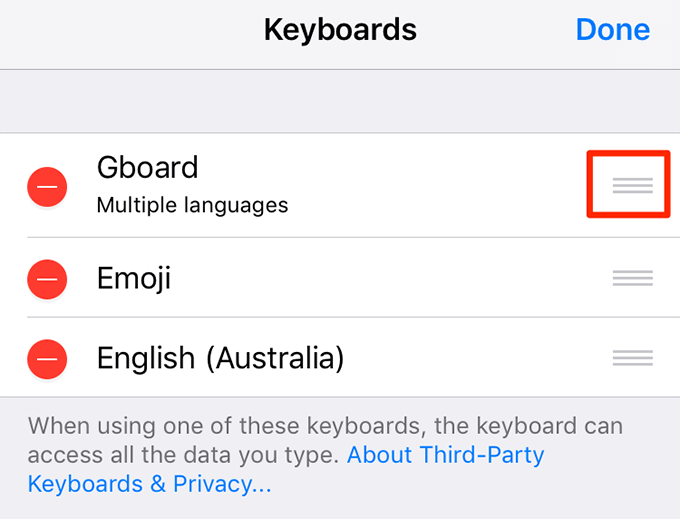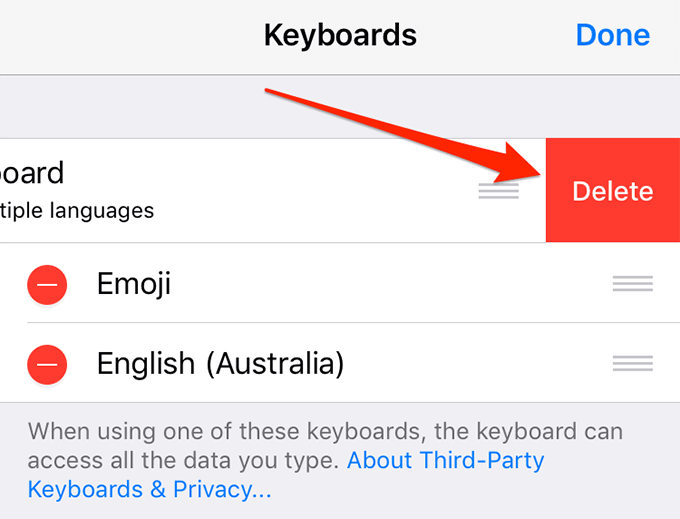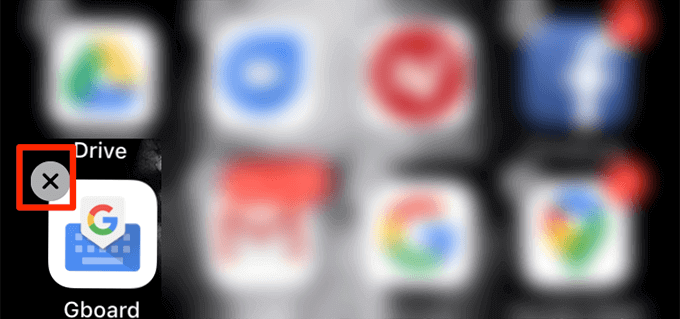Gboard是Google的键盘应用程序,可用于基于iOS和Android的设备。它取代了您的默认键盘,并让您直接从新的Gboard键盘获得访问许多Google功能 。如果您使用此应用程序已有一段时间,则可能会发现Gboard在某些情况下无法正常工作。
有时,Gboard键盘应用程序可能会突然崩溃,无法完全加载等等。如果您遇到任何此类问题,可以采取一些措施来解决此问题,并使Gboard正常工作。
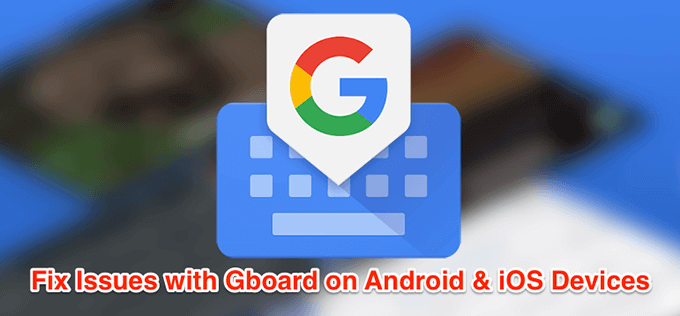
修复Gboard无法在Android上运行
如果Gboard无法在Android设备上运行,您可以通过多种方法来修复
重新启动您的Android设备
在任何给定时间,许多应用和进程都会在您的Android设备的后台运行。有时,其中某些过程会妨碍Gboard的功能,并导致键盘应用程序出现故障。

解决手机上这些小问题的方法之一是重新启动手机 。重新启动会重新启动手机上正在运行的所有应用和进程,并允许手机自行修复。
清除键盘的缓存文件
就像许多应用一样, Gboard使用缓存文件,因此可以通过在这些文件中存储重要项目来更快地为您提供服务。但是,缓存文件通常是Gboard无法在手机上运行的原因。 从手机中删除这些文件 应该可以为您解决该问题。
这不会影响该应用的功能,因为当您开始使用该应用时,手机将重建这些文件。
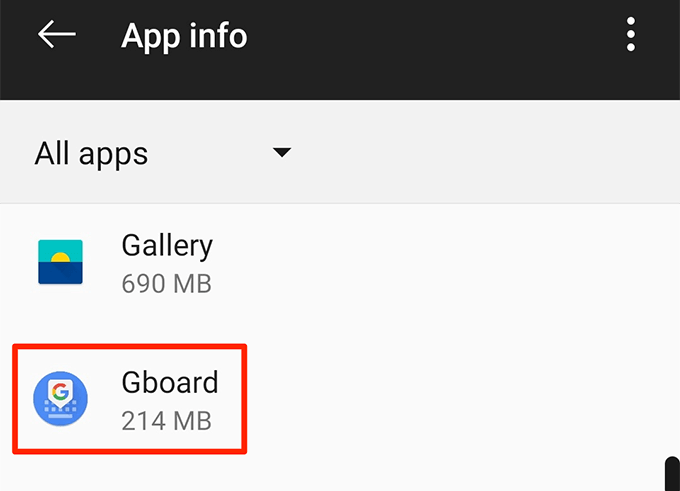
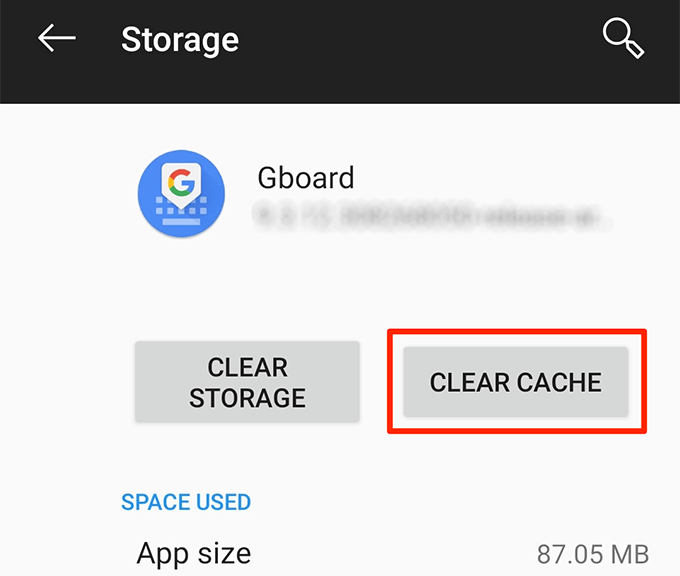
禁用所有其他键盘
Android会在您的设备上启用多个键盘,以便您可以通过轻按一个按钮在他们之间切换 。但是,这有时会产生冲突并导致Gboard无法正常工作。
禁用除Gboard以外的所有键盘都可以解决此问题。

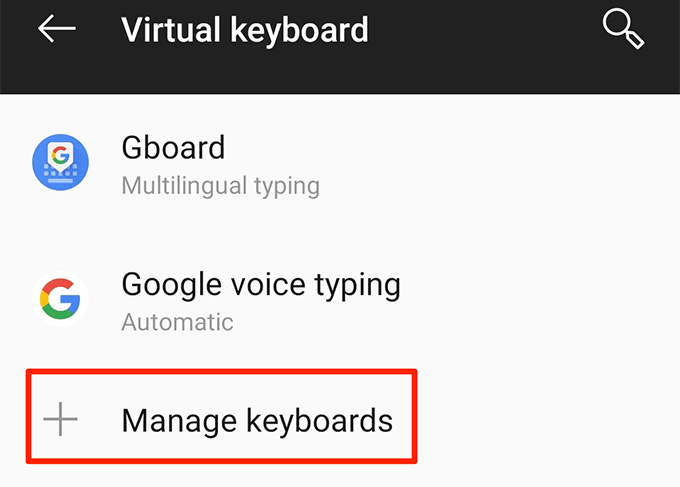

在恢复模式下擦除缓存分区
手机上的缓存分区存储临时系统文件。如果这些文件中的任何一个出现问题,都可能导致Gboard在您的设备上无法正常运行。幸运的是,您可以擦除该分区上的数据 并从设备中删除有问题的文件。
这不会改变Gboard应用程序的功能或手机的工作方式。
从Play商店重新安装Gboard
如果没有任何效果,您最后的选择就是删除Gboard应用,然后从Play商店重新安装。这将删除该应用程序及其相关文件。如果应用程序中有任何有问题的文件,则会为您将其删除。
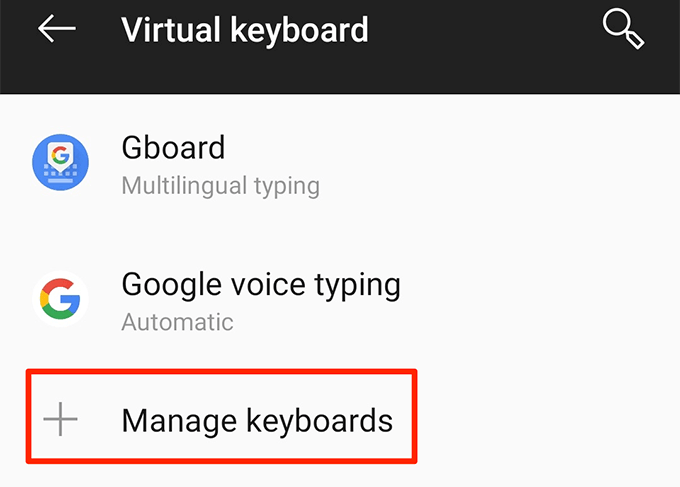
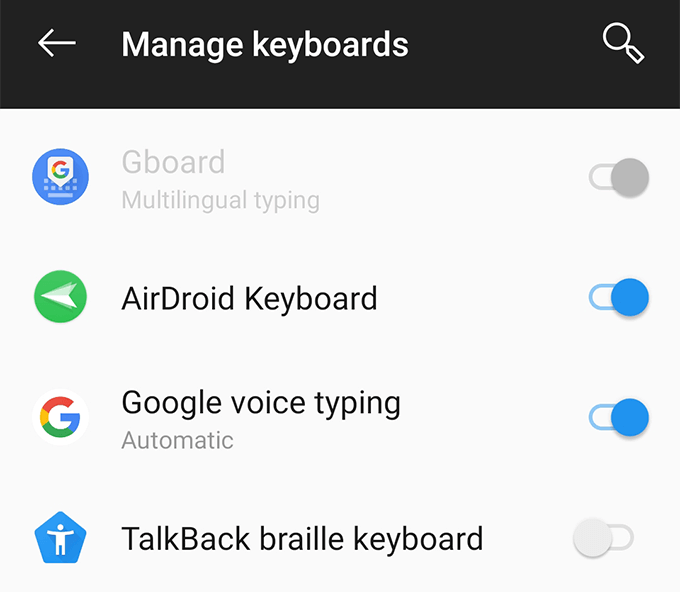

修复Gboard无法在iOS上运行(iPhone / iPad)
Gboard应用程序也可能在基于iOS的设备上发生故障。以下方法可帮助您在iOS设备上解决这些问题。
修复Gboard旁边的“ null”
如果您看到旁边的“ null”键盘列表中的Gboard,列表中的重新添加键盘 会为您解决。
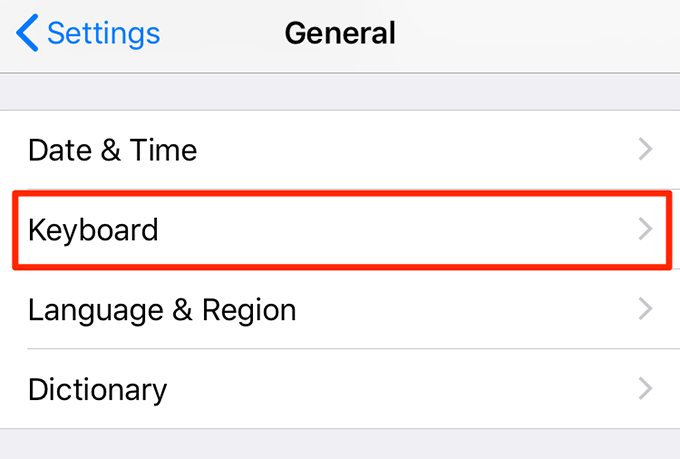
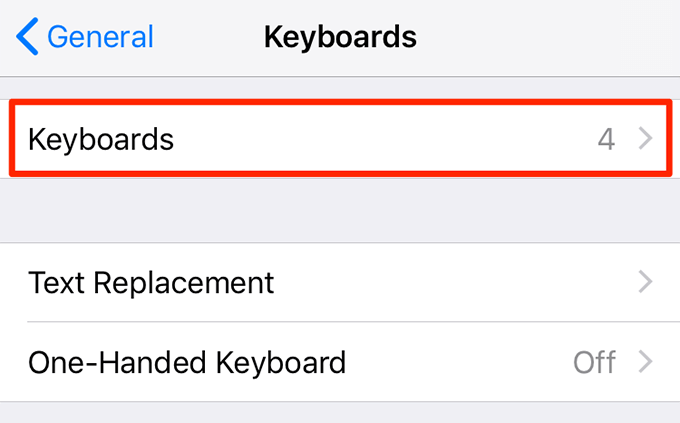
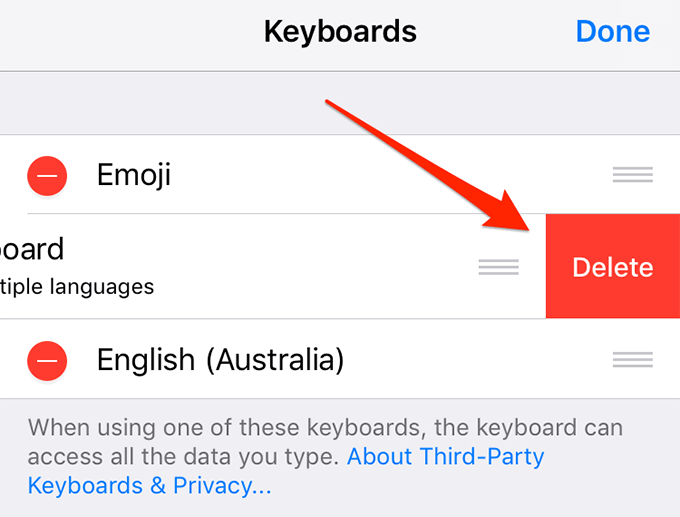
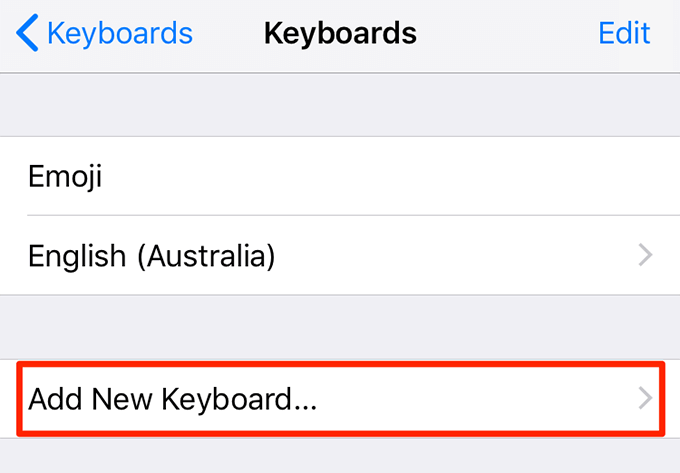
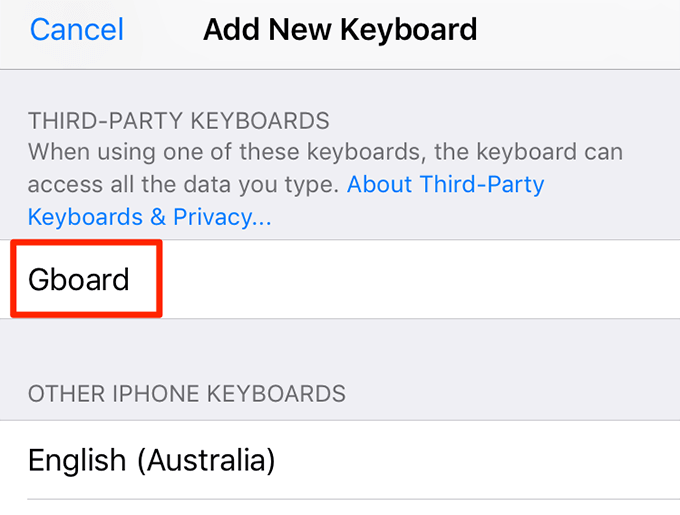
禁用“允许完全访问”选项
要访问Gboard必须提供的所有功能,您需要在iPhone或iPad上赋予它完全访问权限 。有时,让Gboard运行所有功能会导致键盘崩溃并引起其他问题。
您可以禁用该选项,使其具有完全访问权限,这将修复Gboard无法为您工作的情况。
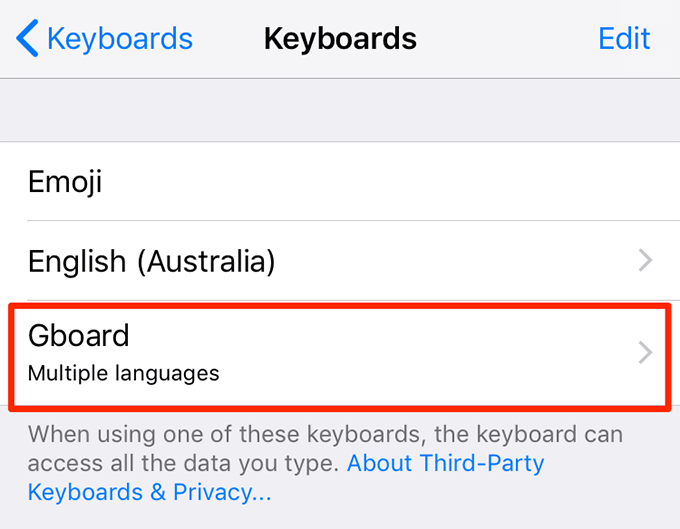

您将无法使用所有Gboard功能,但您将无法使用
将Gboard设置为默认键盘
如果Gboard是辅助键盘,则值得将其设置为默认键盘,以查看是否解决了这个问题。
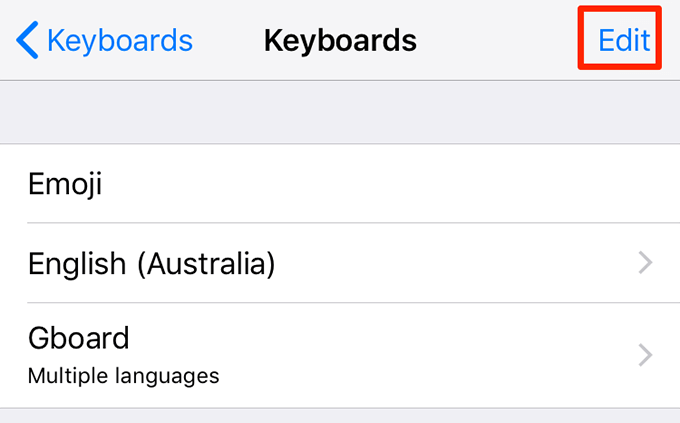 Figure>
Figure>